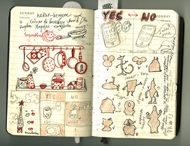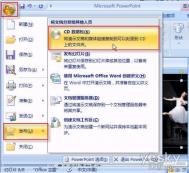实现PPT演示的"非全屏播放"效果
在实际使用PowerPoint的演示文稿过程中,往往需要与其它程序窗口的数据配合使用以增强演示的效果,但是如果用鼠标点击 PowerPoint幻灯片放映菜单中的观看幻灯片选项,或者直接按下F5快捷键,将启动默认的全屏放映模式。在这种模式下则必须使用 Alt+Tab或Alt+Esc组合键与其它窗口切换,很不方便。
其实,我们只要这样操作,就可以得到一个带标题栏和菜单栏的PowerPoint幻灯片非全屏播放窗口了。
先按住Alt键不放,再依次按下D、V键激活PowerPoint中幻灯片播放。这样我们就可以在PowerPoint幻灯片播放时也能对播放窗口进行操作了,如最小化和自定义大小等。
如果需要返回PowerPoint的编辑状态,请按住Alt键不放,再按两下E键,则可返回设计编辑模式,编辑PowerPoint文档了。
...[ 查看全文 ]
2016-02-20
标签: